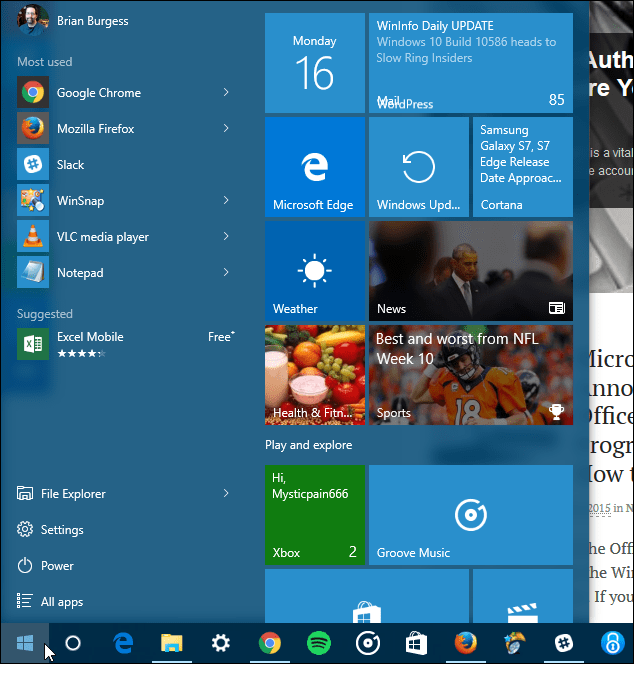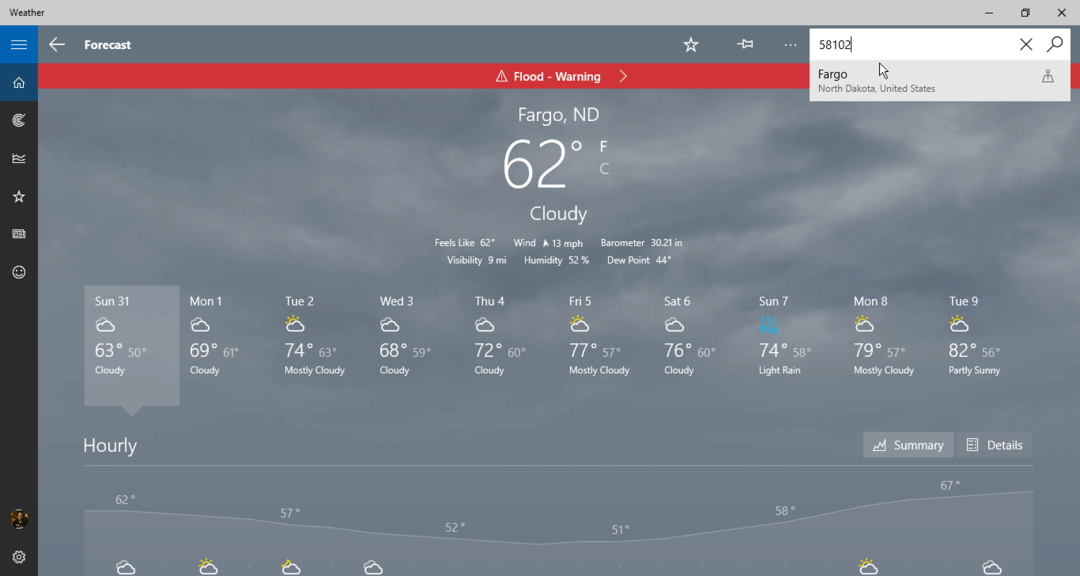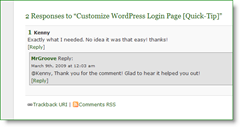Sist oppdatert den

Å ha en iPhone med flere sider med dupliserte kontakter er irriterende. Slik sletter du dupliserte kontakter på iPhone.
Det kan være de samme dupliserte kontaktene når du henter en kontakt fra kontaktlisten din på iPhone. Det kan være dupliserte kontakter oppført under Arbeid, Hjem og andre. Når du kobler iPhone til tjenester som Facebook, Gmail, Yahoo og Outlook, kan du få problemer med dupliserte kontakter.
Å ha for mange dupliserte kontakter kan være problematisk - bare en liten forskjell i kontaktdetaljene kan hindre deg i å ta kontakt. Avhengig av antall dupliserte kontakter, kan du fjerne dem manuelt eller ringe en app for å fjerne dem.
Her er en titt på hvordan du sletter dupliserte kontakter på iPhone manuelt eller med en app.
Slik fjerner du dupliserte kontakter manuelt på iPhone
Hvis det bare er noen få dupliserte kontakter på iPhone, vil du kanskje slette dem manuelt.
Slik fjerner du dupliserte kontakter manuelt på iPhone:
- Åpne din Kontaktliste og søk etter den dupliserte kontakten.
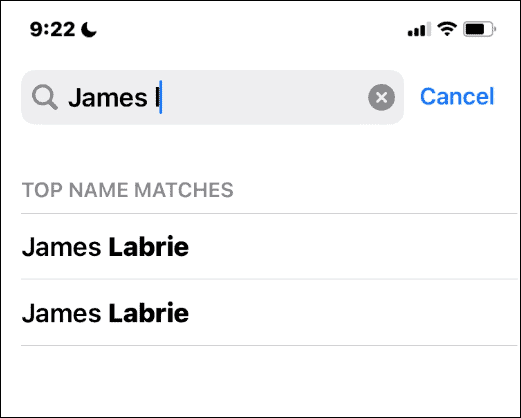
- Åpne en av duplikatene (enten av dem gjør det) og trykk på Rediger-knapp øverst til høyre.
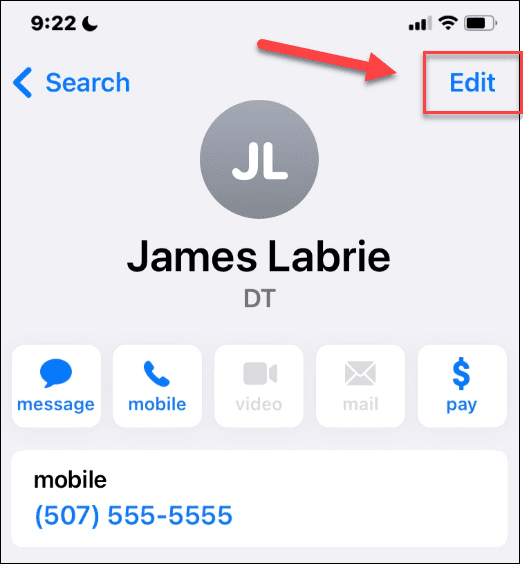
- På Rediger skjerm, rull ned og trykk Slett kontakt på bunnen.
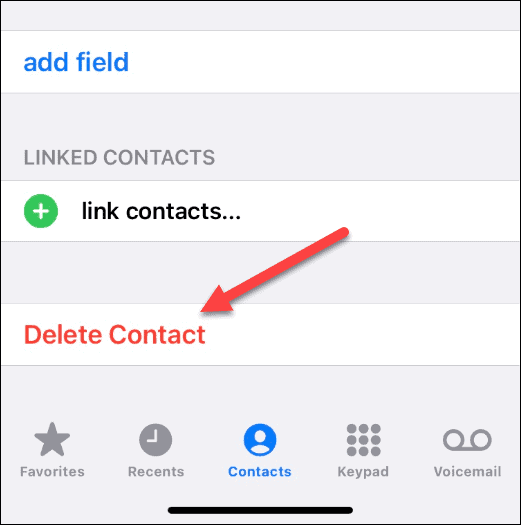
- Trykk på Slett kontakt når bekreftelsesmeldingen vises.
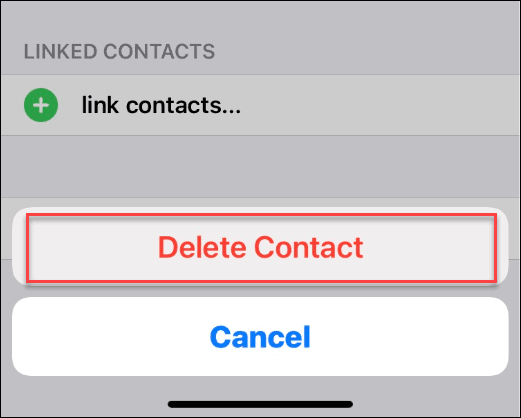
- Den dupliserte kontakten vil bli fjernet. Hvis du har mer enn ett duplikat av samme kontakt, slett hver enkelt.
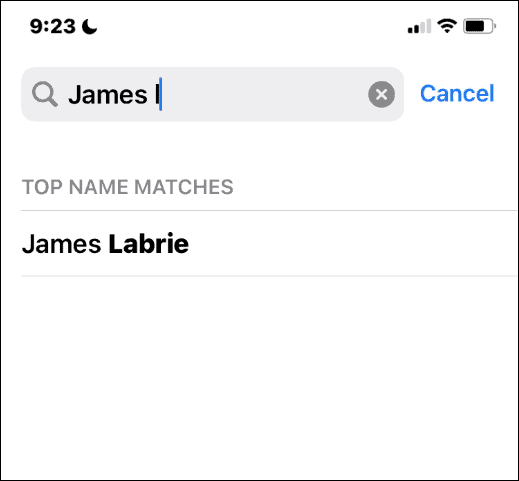
Slik fjerner du dupliserte kontakter på iPhone med en app
Å bruke de manuelle trinnene forklart ovenfor fungerer, men det er for mye hvis du har et stort antall dupliserte kontakter. Heldigvis kan du bruke en app for å bli kvitt duplikater og hjelpe deg administrere iPhone-kontaktene dine.
Det er mange apper i App Store som tar seg av dupliserte kontakter. Noen gjør en bedre jobb enn andre. Noen er gratis, mens andre ikke er det. Du kan åpne App Store på telefonen og søke etter dupliserte kontakter.
Vi bruker Cleaner Profor denne artikkelen, men du liker kanskje en annen app bedre.
Slik bruker du Cleaner Pro til å slå sammen dupliserte kontakter på iPhone:
- Start Cleaner Pro app.
-
Aksepterer vilkårene for bruk.
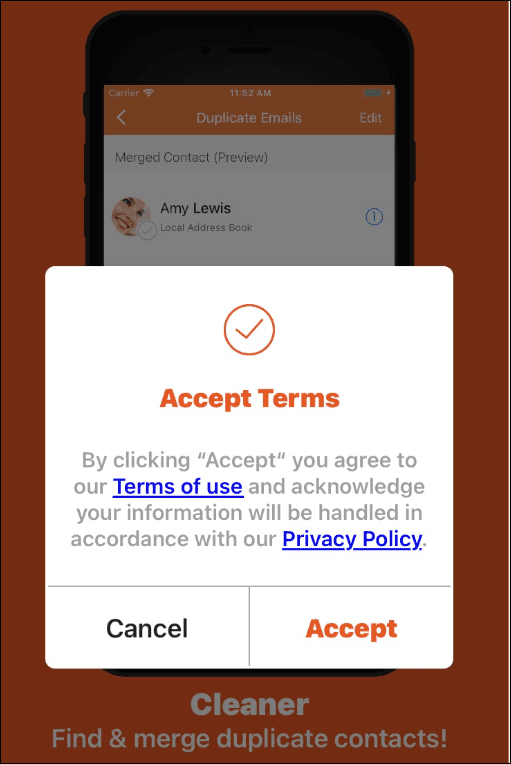
- Gi Contacts Pro tilgang til kontaktene dine – dette er nødvendig for at appen skal fungere.
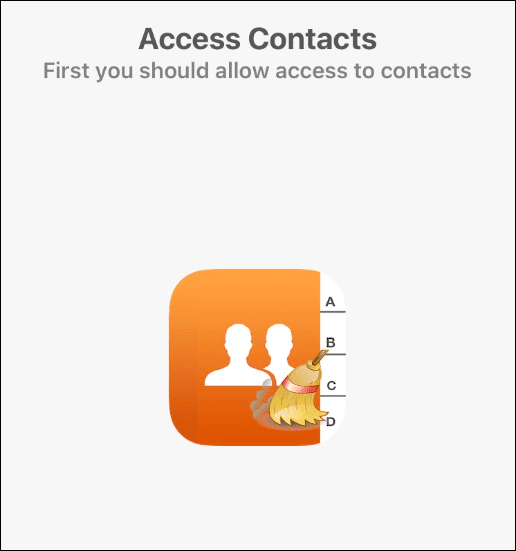
- Du vil se antall kontakter som ble importert til appen – trykk Neste.
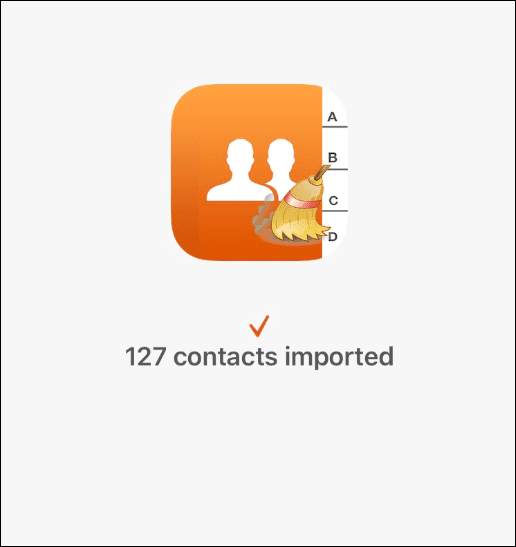
- Contacts Pro vil vise deg kontakter som mangler navn, numre, e-post eller gruppeidentifikatorer. Du kan gå gjennom hver enkelt og rydde opp.
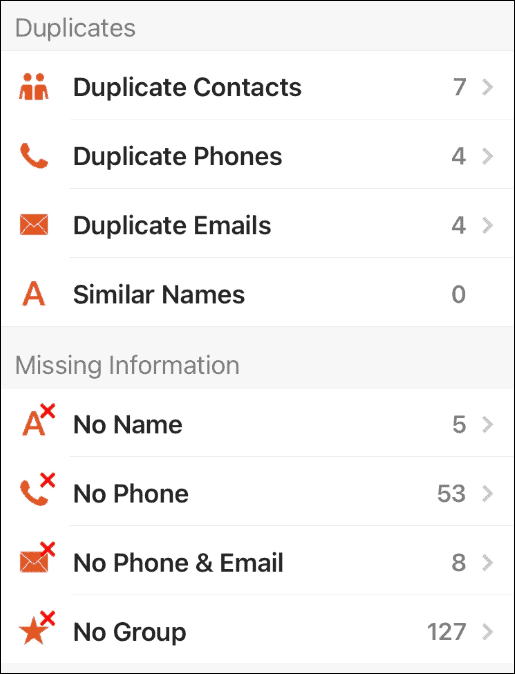
- Under Duplikater seksjon, trykk Dupliserte kontakter.
- Fra listen i Duplikater seksjonen, trykk på kontakten du vil slå sammen. Sammenslåingsalternativet vil kombinere informasjonen fra dupliserte kontakter til én og slette duplikatene.
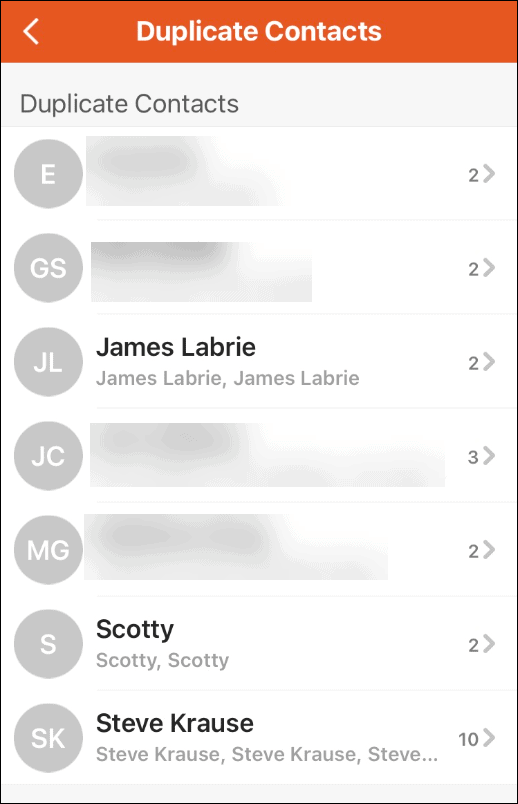
- Trykk på Slå sammen knappen nederst for å slå sammen kontaktinformasjon og slette duplikater på følgende skjerm.
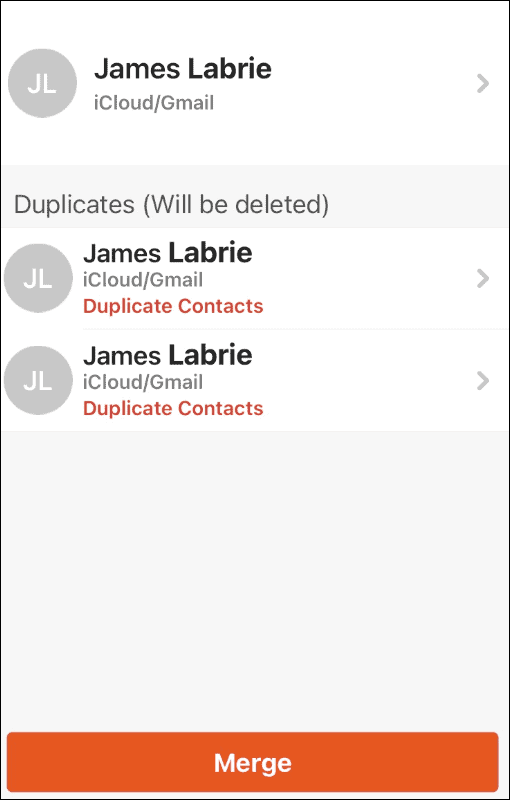
- Du vil se en fremdriftsanimasjon mens sammenslåingen finner sted. Tiden det tar vil variere avhengig av antall duplikater du slår sammen og sletter.
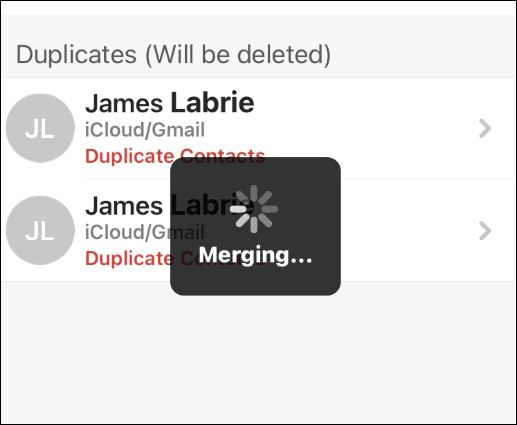
- Etter at sammenslåingen og slettingen er fullført, vil du bare finne én oppføring for kontakten i listen din.
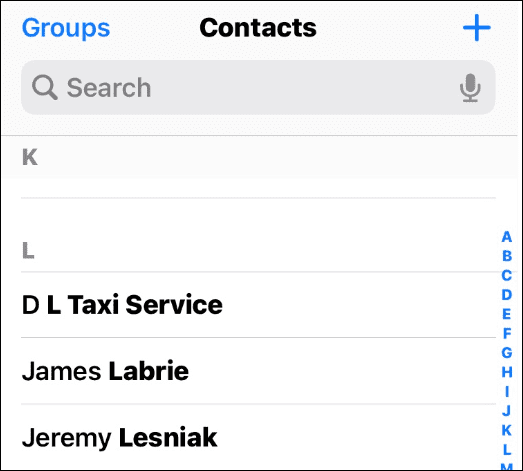
Administrere iPhone-kontakter
Trinnene ovenfor kan hjelpe deg med å administrere, slå sammen eller slette dupliserte kontakter på en iPhone.
Hvis du bare har noen få duplikater, er det enkelt nok å slette dem manuelt. Men hvis du har sider med dupliserte kontakter på telefonen din, er det et bedre alternativ å ta inn en app som Cleaner Pro.
Hvis du ikke liker Contact Pro, ingen bekymringer. Du kan prøve en annen – bare søk i butikken etter en duplikatkontaktapp. Du finner flere forskjellige alternativer – de fleste er gratis, men krever kjøp i appen.
Mens Contacts Pro-appen vil slå sammen kontaktene dine og eliminere duplikater, kan du slå sammen kontakter på iPhone manuelt. For mer om kontakter, sjekk ut legge til kontakter i favorittlisten.
Slik finner du din Windows 11-produktnøkkel
Hvis du trenger å overføre Windows 11-produktnøkkelen eller bare trenger den for å gjøre en ren installasjon av operativsystemet,...
Slik sletter du Google Chrome-buffer, informasjonskapsler og nettleserlogg
Chrome gjør en utmerket jobb med å lagre nettleserloggen, bufferen og informasjonskapslene for å optimalisere nettleserens ytelse på nettet. Slik gjør hun...
Prismatching i butikk: Slik får du nettpriser mens du handler i butikken
Å kjøpe i butikk betyr ikke at du må betale høyere priser. Takket være prismatchingsgarantier kan du få online rabatter mens du handler i...
Slik gir du et Disney Plus-abonnement med et digitalt gavekort
Hvis du har likt Disney Plus og ønsker å dele det med andre, kan du kjøpe et Disney+ gaveabonnement for...